जब छवियों को संपादित करने की बात आती है, तो एडोब फोटोशॉप पहला नाम है जो हमारे दिमाग में आता है। है न? एडोब आईएनसी द्वारा विकसित, फोटोशॉप एक उन्नत छवि और ग्राफिक संपादन सॉफ्टवेयर है जो विंडोज और मैकओएस दोनों प्लेटफॉर्म के लिए उपलब्ध है। चाहे आप नौसिखिए हों या पेशेवर, Adobe Photoshop हमारी सबसे पसंदीदा जगह है जब डिजिटल कला को अपनी उंगलियों पर बनाने की बात आती है क्योंकि यह हमारी छवियों में जान डालने वाली सबसे उन्नत और बेहतरीन सुविधाएं प्रदान करता है।

छवि स्रोत:Space.com
खैर, आप चाहे किसी भी ऐप या सॉफ़्टवेयर का उपयोग करें, कुछ त्रुटियों और बग्स का सामना करना काफी स्वाभाविक है।
"फाइल फोटोशॉप त्रुटि का अप्रत्याशित अंत" के साथ फंस गया? चिंता मत करो! यह समस्या काफी सामान्य है और फ़ाइल सेटिंग्स में कुछ त्वरित परिवर्तन करके इसे आसानी से ठीक किया जा सकता है। इस पोस्ट में, हमने आपके द्वारा उपयोग किए जाने वाले समाधानों का एक समूह सूचीबद्ध किया है यदि "फ़ोटोशॉप पर फ़ाइल का अंत सामने आया था"।

ये रहा!
फ़ाइल त्रुटि का अनपेक्षित अंत क्या है? इसका क्या कारण है?
फ़ोटोशॉप पर फ़ाइल का अनपेक्षित अंत सामने आया था? यदि फ़ाइल त्रुटि समाप्त होने के कारण फ़ोटोशॉप आपके अनुरोध को संसाधित करने में विफल रहता है, तो यह संभवतः एक दूषित फ़ाइल के कारण हो सकता है। आप इस त्रुटि से क्यों फंस सकते हैं अन्य संभावित कारकों में शामिल हैं:
- Adobe Photoshop के पुराने/असंगत संस्करण का उपयोग करना।
- फ़ोटोशॉप फ़ाइल के शीर्ष लेख और पादलेख जानकारी संग्रहीत करने में विफल रहा।
- भ्रष्टाचार या क्षति दर्ज करें।
- वायरस या मैलवेयर की उपस्थिति।
- आपके डिवाइस पर फ़ाइल को सहेजने के लिए अपर्याप्त संग्रहण स्थान।
- हार्डवेयर क्रैश या विफलता।
यह भी पढ़ें:फ़ोटोशॉप दिखाता है कि Mac पर स्क्रैच डिस्क भरी हुई है? यहां बताया गया है कि कैसे ठीक किया जाए
कैसे ठीक करें:फ़ाइल का अनपेक्षित अंत Photoshop त्रुटि
समाधान #1:फ़ाइल एक्सटेंशन बदलें
फ़ाइल के अंत को ठीक करने के लिए सबसे प्रभावी तरीकों में से एक है Photoshop त्रुटि जिस PSD फ़ाइल पर आप काम कर रहे हैं उसके फ़ाइल एक्सटेंशन को बदलना है। यहां आपको क्या करना है:
रन डायलॉग बॉक्स खोलने के लिए विंडोज + आर कुंजी संयोजन दबाएं। टेक्स्टबॉक्स में "%LocalAppData%\Temp" टाइप करें और एंटर दबाएं। इस स्थान पर नेविगेट करके, आप अपने डिवाइस पर संग्रहीत PSD फ़ाइल के अस्थायी स्थान तक पहुंच प्राप्त कर सकते हैं।
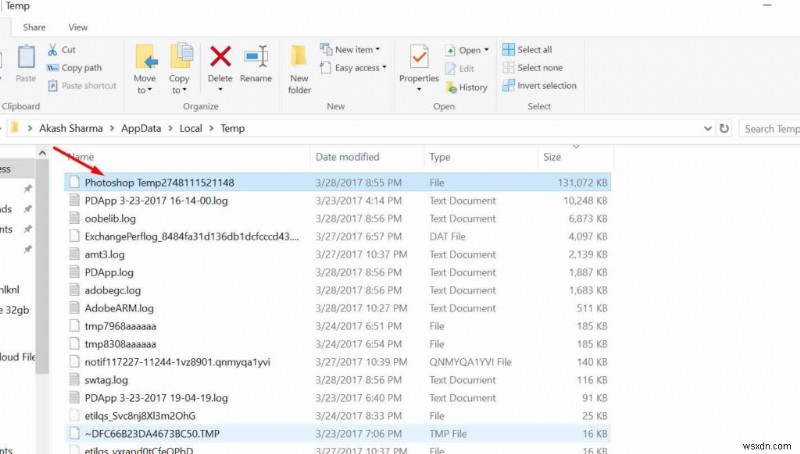
छवि स्रोत:Adobe समर्थन समुदाय
स्क्रीन पर दिखाई देने वाली नई विंडो में, PSD फ़ाइल ढूंढें जिसे आपको ठीक करने की आवश्यकता है। आप समय और तारीख के आधार पर परिणामों को संक्षिप्त और फ़िल्टर भी कर सकते हैं।
जब आपको PSD फ़ाइल Temp फ़ोल्डर में मिल जाए, तो फ़ाइल का चयन करें और फिर उसका नाम बदलने के लिए F2 कुंजी दबाएं। फ़ाइल एक्सटेंशन को बदलें और .PSD एक्सटेंशन के साथ उसका नाम बदलें।
समाधान #2:Photoshop Backward Compatibility सक्षम करें
जैसा कि हमने पहले उल्लेख किया है, असंगतता के कारण फ़ाइल फ़ोटोशॉप त्रुटि का अप्रत्याशित अंत भी ट्रिगर हो सकता है। इसलिए, यदि आप फ़ोटोशॉप के पुराने संस्करण का उपयोग कर रहे हैं जो आपके डिवाइस के अनुकूल नहीं है, तो आपको सॉफ़्टवेयर का उपयोग करते समय कई समस्याओं का सामना करना पड़ सकता है। इस समस्या को ठीक करने के लिए, आप फ़ोटोशॉप पर बैकवर्ड संगतता सुविधा को सक्षम कर सकते हैं और देख सकते हैं कि यह हैक काम करता है या नहीं।
अपने डिवाइस पर Photoshop ऐप लॉन्च करें।
संपादित करें> प्राथमिकताएं> फ़ाइल हैंडलिंग पर टैप करें।
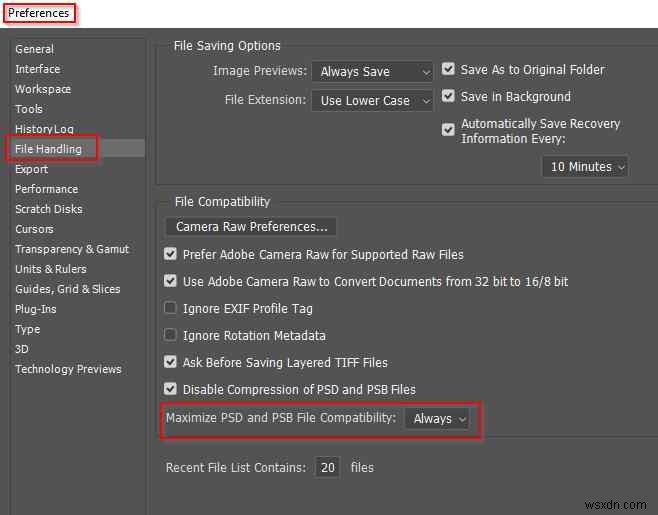
फाइल हैंडलिंग विंडो में, "Maximize PSD and PSB फाइल कम्पैटिबिलिटी" विकल्प चुनें। इसके आगे दिए गए एरो आइकन पर टैप करें और ड्रॉप-डाउन मेनू से "ऑलवेज" चुनें।
अपने हाल के परिवर्तनों को सहेजने के लिए OK बटन पर हिट करें।
समाधान #3:डिस्क क्लीनअप टूल (Windows) का उपयोग करें
अगर फोटोशॉप आपकी PSD फाइलों को अपर्याप्त स्टोरेज स्पेस के कारण सेव करने में असमर्थ है, तो आप डिस्क क्लीनअप यूटिलिटी टूल का इस्तेमाल अपने डिवाइस पर डिस्क स्पेस को तुरंत खाली करने के लिए कर सकते हैं।
अपने विंडोज टास्कबार पर रखे गए सर्च आइकन पर टैप करें, "डिस्क क्लीनअप" टाइप करें और एंटर दबाएं। ड्रॉप-डाउन मेनू का उपयोग करके उस ड्राइव का चयन करें जिसे आपको साफ़ करने की आवश्यकता है।
उन सभी फाइलों की जांच करें जिन्हें आपको हटाना है, उन फाइलों को अनचेक करें जिन्हें आप रखना चाहते हैं। फ़ाइल का चयन करने के बाद, "क्लीन अप सिस्टम फाइल्स" बटन पर टैप करें। और बस!
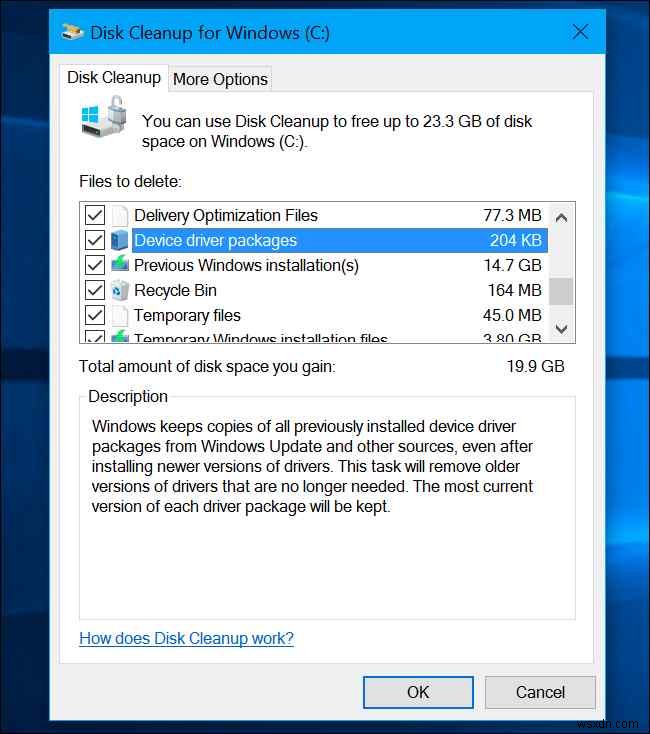
डिस्क क्लीनअप टूल के अपना काम करने के बाद, आप अपने विंडोज डिवाइस पर अतिरिक्त स्टोरेज स्पेस को रिकवर कर लेंगे। फ़ोटोशॉप ऐप को फिर से लॉन्च करें और जांचें कि क्या आप अभी भी "फ़ाइल फ़ोटोशॉप त्रुटि का अप्रत्याशित अंत" का सामना कर रहे हैं।
यह भी पढ़ें:2022 में फोटोग्राफरों के लिए 10 सर्वश्रेष्ठ फोटोशॉप प्लगइन्स
समाधान #4:अपने डिवाइस पर मिनी टूल पार्टीशन विज़ार्ड डाउनलोड और इंस्टॉल करें
यहाँ एक और उपयोगी समाधान आता है जब Photoshop पर फ़ाइल का एक अनपेक्षित अंत सामने आया। आप एक उन्नत तृतीय-पक्ष टूल का उपयोग कर सकते हैं जो आपके वर्तमान कार्य को खोए बिना भ्रष्ट PSD फ़ाइल को ठीक करने में आपकी सहायता करेगा। हां, तुमने यह सही सुना। त्रुटि के कारण फ़ोटोशॉप एप्लिकेशन को छोड़ने से आप अपनी फ़ाइल खो देंगे और इसलिए मिनी टूल पार्टीशन विज़ार्ड भ्रष्ट PSD फ़ाइल को पुनर्प्राप्त करने के लिए एक तारणहार की तरह कदम उठाता है।

मिनी टूल पार्टिशन विजार्ड डाउनलोड और इंस्टॉल करें आपके डिवाइस पर (विंडोज़ और मैक दोनों के साथ संगत), सबसे अच्छा PSD मरम्मत सॉफ्टवेयर में से एक जिसे आप ऑनलाइन पा सकते हैं। मिनिटूल पार्टिशन विजार्ड एक उन्नत रिपेयरिंग टूल है जो आपको भ्रष्ट या क्षतिग्रस्त PSD फ़ाइल को कुछ ही समय में पुनर्प्राप्त करने में मदद करता है। यह निफ्टी टूल आपको भ्रष्ट, टूटी हुई, या क्षतिग्रस्त PSD और PDD फ़ाइलों को पुनर्प्राप्त करने में मदद कर सकता है।
अक्सर पूछे जाने वाले प्रश्न-
प्र.1. मैं फ़ोटोशॉप में किसी फ़ाइल के अनपेक्षित अंत को कैसे ठीक करूं?
फ़ोटोशॉप पर फ़ाइल त्रुटि के अनपेक्षित अंत को हल करने के लिए, आप कुछ समाधान आज़मा सकते हैं। PSD फ़ाइल के फ़ाइल एक्सटेंशन को बदलने का प्रयास करें, फ़ोटोशॉप पर पश्चगामी संगतता सक्षम करें, डिस्क स्थान खाली करें या त्रुटि को ठीक करने के लिए किसी तृतीय-पक्ष मरम्मत उपकरण का उपयोग करें।
प्र.2. . का अनपेक्षित अंत क्या होता है द फ़ाइल का मतलब?
फ़ोटोशॉप पर फ़ाइल त्रुटि का अप्रत्याशित अंत एक भ्रष्ट PSD फ़ाइल, अपर्याप्त डिस्क स्थान, असंगत फ़ोटोशॉप संस्करण, हार्डवेयर क्रैश या विफलता के कारण होता है, या जब Adobe Photoshop सहेजने में असमर्थ होता है फ़ाइल की सुनी और पाद लेख जानकारी।
प्र.3. मैं एक दूषित PSD फ़ाइल को कैसे ठीक करूं?
आप मिनी टूल पार्टीशन विजार्ड जैसे उन्नत तृतीय-पक्ष सॉफ़्टवेयर का उपयोग करके एक भ्रष्ट PSD फ़ाइल को ठीक कर सकते हैं। PSD मरम्मत उपकरण का उपयोग करके, आप अपना कोई भी डेटा खोए बिना भ्रष्ट फ़ाइल को तुरंत पुनर्प्राप्त कर सकते हैं।
प्र.4. PSD नहीं खोल सकते क्योंकि Mac पर फ़ाइल का एक अनपेक्षित अंत आ गया था?
खैर, हां, इसका मतलब है कि जिस PSD फ़ाइल पर आप वर्तमान में काम कर रहे हैं वह दूषित है। दूषित फ़ाइल को तुरंत पुनर्प्राप्त करने के लिए अपने मैक पर मिनी टूल पार्टीशन विज़ार्ड डाउनलोड और इंस्टॉल करें। आप PSD फ़ाइल के फ़ाइल एक्सटेंशन को बदलने का भी प्रयास कर सकते हैं और फिर .PSD एक्सटेंशन का उपयोग करके फ़ाइल को मैन्युअल रूप से सहेज सकते हैं।
यह भी पढ़ें:फ़ोटोग्राफ़रों के लिए Adobe Photoshop टिप्स और ट्रिक्स
निष्कर्ष
यहां कुछ सरल उपाय दिए गए हैं जिनसे फोटोशॉप त्रुटि फ़ाइल के अप्रत्याशित अंत को ठीक किया जा सकता है। हमें उम्मीद है कि ऊपर सूचीबद्ध तरीके इस मुद्दे को दूर करने में आपकी मदद करेंगे। साथ ही, अगर आपको इस त्रुटि से निपटने के लिए कोई अन्य उपाय पता है, तो बेझिझक अपने सुझाव कमेंट स्पेस में साझा करें।
सोशल मीडिया पर हमारा अनुसरण करें - Facebook, Instagram और YouTube।
शुभकामनाएं!
